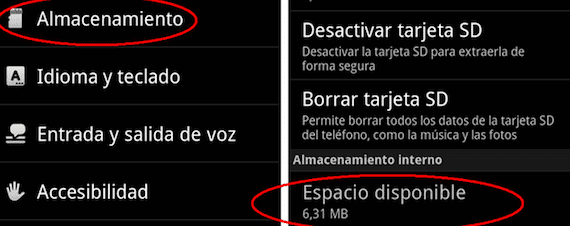
Lai gan augstākās klases ierīču gadījumā tas notiek daudz retāk, jo tirgū ir vairākas atmiņas atmiņas iespējas, kas var apgrūtināt problēmas parādīšanos, patiesība ir tāda, ka daudzi lietotāji atrodas sākuma diapazonā ar atmiņu. maz krātuves operētājsistēmā Android, kas nozīmē, ka viņi nevar izmantot sava termināļa priekšrocības, jo viņiem ir liegts turpināt lietojumprogrammu un spēļu instalēšanu, un daudzos gadījumos viņi pat nevar saglabāt attēlus vai videoklipus no tiem, kurus saņemam ziņojumapmaiņas veidā. Un, lai gan iekšā Androidsis Es jums jau teicu, kas jums jādara, lai izdzēstu lietojumprogrammas kešatmiņu, šodien mēs runājam padziļināti par tēmu, izskaidrojot dažādas iespējas Kā atrisināt Android atmiņas vietas trūkuma problēmu.
Atbrīvojieties no nevajadzīgajām lietotnēm. Dzēsiet attēlus un videoklipus no galerijas. No filmām vai cita multivides satura, kuru vairs neizmantojat. Vai pat ziņas ir laba papildu iespēja kešatmiņas tīrīšana, kuru jūs jau zināt, kā veikt. Lai gan ir arī iespēja pārvietot lietojumprogrammas uz SD kartes atmiņu, gadījumā, ja tas ir jūsu terminālim, būs patiešām noderīgi novērst tālrunis brīdina par krātuves trūkumu.
Kā atrisināt Android atmiņas vietas trūkuma problēmu
Pirmais, kas mums jādara, ir uzzināt, kāda brīva vieta mums ir palikusi tālrunī un kā faili tiek sadalīti abās atmiņās. Par to jums būs jādodas uz Iestatījumi> Krātuve lai saprastu, kāpēc jūsu terminālis pamanīja, ka jums tikko ir brīva vieta. Tagad, kad jūs zināt, sāksim mācīties, kā pārslēgt lietojumprogrammas uz SD karti. Lai gan daži tos nevarēs modificēt, lielākā daļa to darīs, un galvenokārt jums vajadzētu koncentrēties uz tiem, kas aizņem visvairāk svara.
Lai piekļūtu šai izvēlnei, kas redzama augšējā ekrānuzņēmumā, kas mums ir jāmaina lietojumprogrammu vieta un jādodas uz mikro SD atmiņa kurā jums nevajadzētu rasties problēmām, jo tādā gadījumā jūs varat iegādāties tādu ar lielāku ietilpību. Tātad, lai tālruņa iekšējā atmiņā pārsūtītu lietojumprogrammu uz karti, lietojumprogrammām būs jāpiekļūst tikai galvenajā izvēlnē Iestatījumi. Tur jūs atradīsit visus, kas ir instalēti jūsu terminālā. Noklikšķinot uz katra no tiem atsevišķi, tiks parādīts augšējā ekrānuzņēmumā redzamais, un, nospiežot pogu, dažu sekunžu laikā pāriet uz microSD, jūs redzēsiet, kā tas vairs neaizņem dārgo vietu tālruņa atmiņā. Viegli vai ne?
Bet, ja jūs esat viens no tiem, kas dod priekšroku tam, ka viss process ir automātisks, jo jums nepatīk pārvietoties pa izvēlnēm vai esat tikko ieradies Android pasaulē un jūs baidāties pieskarties lietām, kuras jūs nezināt ļoti labi kā viņi strādā, vienkāršākais risinājums ir pakalpojumā Google Play. Faktiski ir vairākas lietotnes, piemēram, zemāk redzamā, kas automatizē šo procesu. ES esmu izvēlējies Lietotne 2 SD vairāku iemeslu dēļ. Pirmais, jo tam ir divas funkcijas; notīriet kešatmiņu un pārslēdziet lietotnes uz microSD atmiņu. Otrais, jo tas ir saderīgs ar Android 2.2 vai jaunāku versiju, lai zemas klases ierīces varētu to izmantot. Trešais, kaut arī biežāk sastopams, jo tas ir bez maksas.
Vairāk informācijas - Kā notīrīt lietotnes kešatmiņas datus operētājsistēmā Android
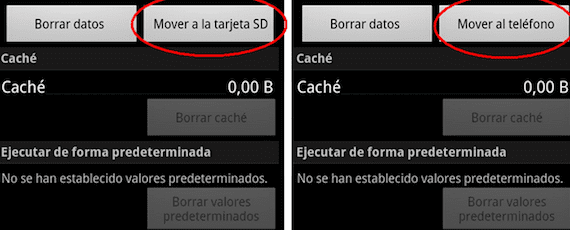

Labdien, paldies, SD atmiņā varat pārvietot tādas lietojumprogrammas kā Fcaebook, Intsagram, Blackberry Messenger, Tweeter un spēles.